Aufgaben bearbeiten
Die Aufgabenliste ist das Hauptmodul für die Interaktion mit Prozessinstanzen durch Sachbearbeiter. Sie bietet eine Übersicht der anstehenden Aufgaben und Möglichkeiten sich individuell und in Gruppen zu organisieren. Sie erinnert vom Aufbau an einen E-Mail-Client, in dem E-Mails eingehen und beantwortet werden können. Hier verhält es sich sehr ähnlich, nur dass anstatt E-Mails Prozess-Aufgaben aus Vorgängen verwaltet werden.
Die Aufgabenliste besteht aus mehreren Bereichen, auf die wir im folgenden Video näher eingehen möchten:
Erklärvideo zum Abschnitt Aufgaben bearbeiten in CIB flow.
Weitere Details zum Video Aufgaben bearbeiten anzeigen
Das Modul Aufgaben bearbeiten ist die Hauptansicht für den Anwender, es bietet eine Übersicht von anstehenden Aufgaben aus Prozessen und die Möglichkeit, diese zu verwalten. Es erinnert vom Aufbau an ein E-Mail-Programm, in dem E-Mails eingehen und bearbeitet werden können. Hier verhält es sich ähnlich, nur dass anstatt E-Mails Prozess-Aufgaben aus Vorgängen verwaltet werden.
Sehen wir uns zunächst den groben Aufbau der Seite an.
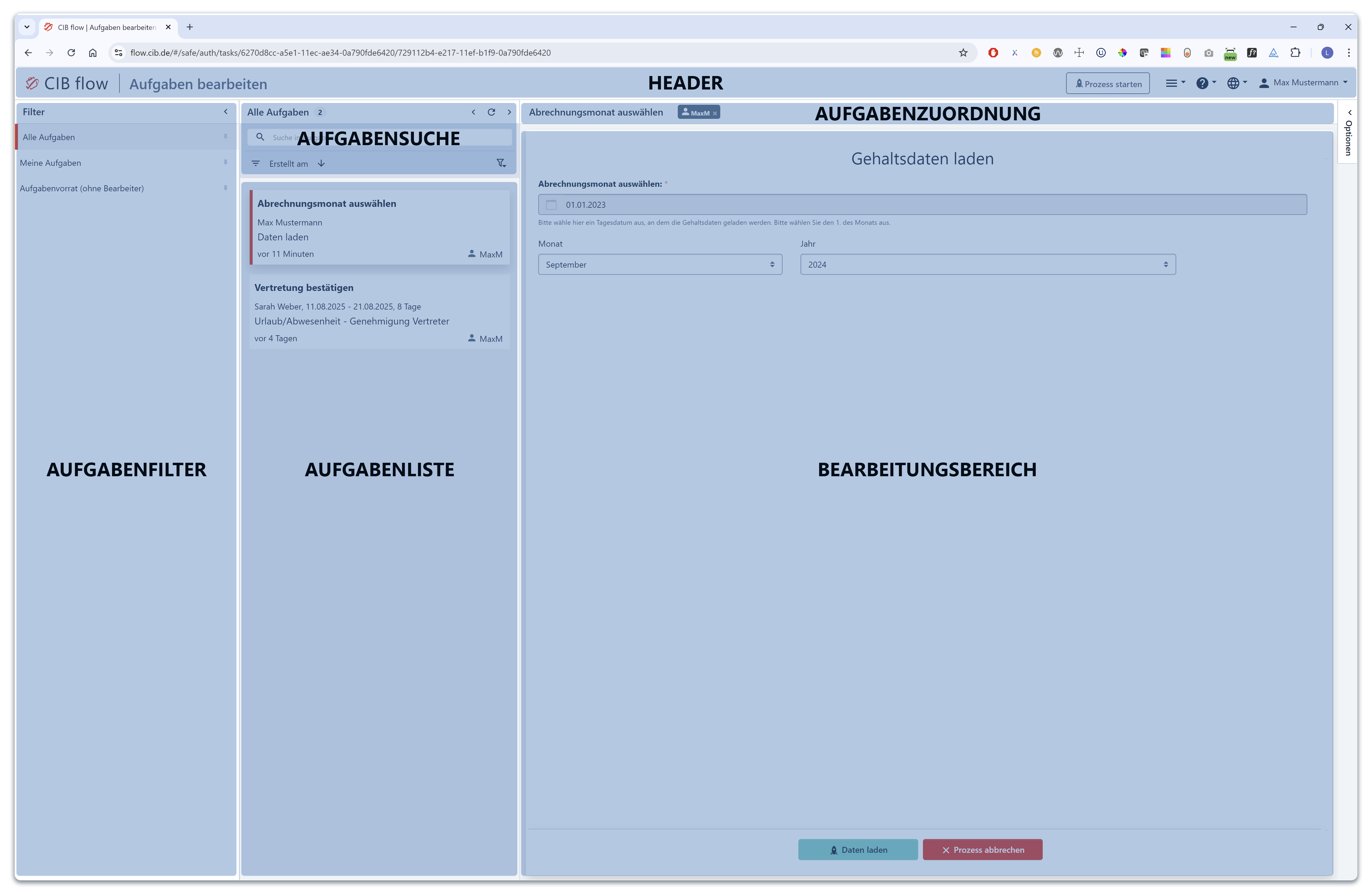
Ganz oben befindet sich der Header bzw. die Titelleiste. Die Titelleiste zeigt uns immer an, in welchem Modulkontext wir uns gerade befinden.
Neben dem Logo links wird das aktuell ausgewählte Modul angezeigt. Hier: Aufgaben bearbeiten, also die Aufgabenliste. Für die Aufgabenliste speziell befindet sich die Schaltfläche Prozess starten im Header. Wir können hier leicht einen neuen Vorgang zu einem Prozess starten, ohne dafür die Aufgabenansicht verlassen zu müssen.
Das Burgermenü erlaubt die Navigation zu anderen Modulen, wie im vorigen Kapitel bereits beschrieben. Schauen wir weiter nach unten, so sehen wir eine Aufteilung in drei Spalten. Links befindet sich der Aufgabenfilter, daneben die Aufgabensuche und die Liste der offenen Aufgaben. Im größeren Bereich daneben finden wir die gerade gewählte Aufgabe im Bearbeitungsbereich, mit der Aufgabenzuordnung darüber.
Wie bearbeite ich nun mir zugewiesene Aufgaben?
Der Workflow läuft hierbei von links nach rechts. Wählt man beispielsweise links den Filter Meine Aufgaben aus, dann erscheinen in der Aufgabenliste in der Spalte rechts daneben alle Ihnen zugewiesenen Aufgaben. Die einzelnen Aufgaben werden in der Liste als Karten dargestellt, die Informationen zur jeweiligen Aufgabe enthalten. Dazu gehört zuallererst der Name der Aufgabe. Darunter steht eine Beschreibung, die prozessabhängig ist und vom Prozessentwickler vorgegeben wird. Diese Beschreibung kann Details zur aktuellen Aufgabe oder Prozessschritt enthalten. Wir sprechen hier auch vom sogenannten Business Key.
Darunter steht der Name des Prozesses, zu dem diese Aufgabe gehört. Links unten steht, wann die Aufgabe erstellt wurde, rechts daneben, wem die Aufgabe zugewiesen ist. Klickt man eine Aufgabe an, wird der zugehörige Bearbeitungsbereich rechts geladen. Hier können wir nun die Aufgabe bearbeiten und benötigte Informationen eingeben.
Was mache ich, wenn für mich noch keine Aufgabe existiert, weil ich den entsprechenden Prozess dazu erst selbst starten muss?
In diesem Fall gehen wir in der Titelleiste auf die Schaltfläche Prozess starten. Dort sehen wir eine Liste an verfügbaren Prozessen. Über das Suchfeld können wir unseren Prozess am schnellsten finden. Dazu tippen wir einfach bekannte Namensbestandteile des Prozesses ein. Klicken Sie auf den Namen des Prozesses, so wird dieser gestartet. Abhängig von der Prozesskonfiguration wird jetzt eine Benutzeraufgabe erzeugt. Diese kann bereits Ihnen zugewiesen sein oder als Aufgabe ohne Bearbeiter im Aufgabenpool landen.
Im nächsten Abschnitt sehen wir uns an, wie wir Aufgaben zuweisen können.
